Thêm hình mờ nền vào tài liệu Word của bạn

Microsoft Word cho phép bạn thêm hình mờ vào tài liệu của mình. Hình mờ là những hình ảnh hoặc văn bản nhẹ phía sau văn bản thông thường trong tài liệu của bạn.
Autoruns by Sysinternals là một tiện ích miễn phí có thể hiển thị cho bạn mọi thứ được thiết lập để bắt đầu với máy tính của bạn. Nó tương tự như Tiện ích cấu hình hệ thống Windows (msconfig) nhưng hiển thị nhiều thông tin hơn. Điều này có thể rất hữu ích nếu bạn đang cố gắng khắc phục sự cố như thời gian khởi động chậm với máy tính của mình, thông báo lỗi bật lên khi khởi động, các chương trình lạ tự chạy ngay sau khi Windows khởi động hoặc làm chậm hiệu suất tổng thể do một chương trình hoặc chương trình sử dụng tài nguyên máy tính của bạn. Autoruns là bản tải xuống miễn phí và bao gồm một tệp thực thi nên không có gì để cài đặt. Nếu bạn đang chạy Windows Vista hoặc Windows 7, bạn nên chạy nó với tư cách Quản trị viên để tránh mọi vấn đề về quyền. Để chạy tiện ích với tư cách quản trị viên, chỉ cần nhấp chuột phải vào tệp thực thi và chọn Chạy với tư cách quản trị viên.
Autoruns có thể hiển thị cho bạn thông tin như sau:
Dưới đây là một số ví dụ về những danh mục Autoruns cho phép bạn quản lý.
Các mục được đặt để bắt đầu khi đăng nhập. Như bạn có thể thấy ở đây, nếu có bất kỳ thứ gì không cần khởi động với máy tính của bạn thì bạn có thể vô hiệu hóa nó bằng cách bỏ chọn hộp bên cạnh mục đó. Nó hiển thị cho bạn tên của chương trình, mô tả, người đã tạo ra chương trình và vị trí của tệp thực thi đang khởi động với máy tính của bạn.
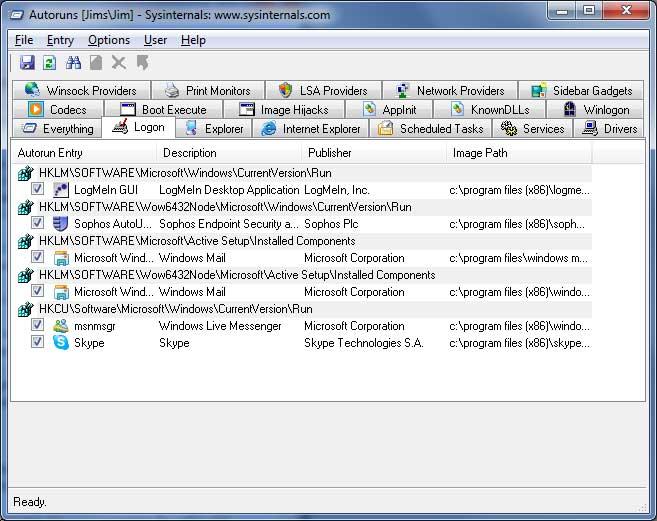
Tác vụ đã lên lịch hiển thị mục nhập trong Bộ lập lịch tác vụ Windows với mô tả ngắn gọn về tác vụ. Nó cũng hiển thị nhà xuất bản của phần mềm và đường dẫn đến tệp thực thi.
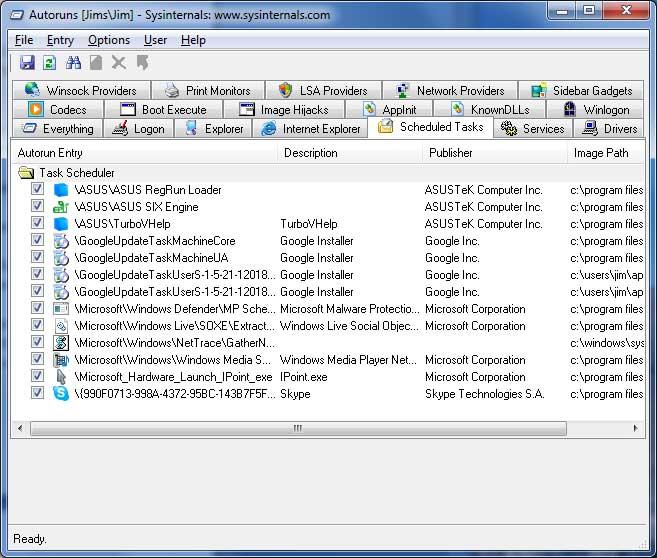
Trình trợ giúp Trình duyệt Internet Explorer Đối tượng, thanh công cụ và tiện ích mở rộng hiển thị những tiện ích mở rộng hoặc bổ trợ nào đang bắt đầu với Internet Explorer cũng như nhà cung cấp nào đã tạo chúng và vị trí của chúng trên máy tính của bạn.
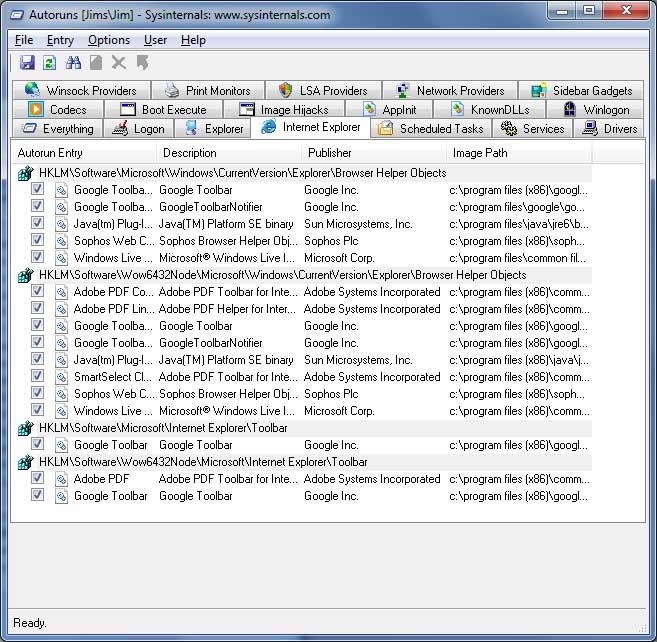
Thật dễ dàng để vô hiệu hóa hoặc xóa các mục nhập từ bên trong Autoruns nếu bạn không muốn mục đó khởi động với máy tính của mình. Chỉ cần cẩn thận rằng bạn biết những gì bạn đang tắt hoặc xóa vì có khả năng bạn có thể khiến máy tính của mình không khởi động đúng hoặc hoàn toàn! Để vô hiệu hóa một mục nhập, chỉ cần bỏ chọn mục đó. Autoruns sẽ lưu trữ thông tin khởi động ở một vị trí dự phòng để nó có thể kích hoạt lại mục nhập khi bạn kiểm tra lại. Để xóa một mục nhập, bạn sẽ nhấp chuột phải vào mục đó và chọn xóa.
Có một số tùy chọn nhấp chuột phải sẽ cung cấp cho bạn thêm thông tin về vị trí hoặc mục nhập tự động chạy. Copy sẽ sao chép thông tin được hiển thị dưới dạng văn bản trong trường hợp bạn muốn gửi cho ai đó để họ xem thông tin. Bước tới sẽ mở vị trí đăng ký hoặc vị trí tác vụ đã lên lịch của mục cụ thể đó. Process Explorer sẽ mở mục nhập đó trong tiện ích Process Explorer nếu bạn đã cài đặt nó. Thuộc tính sẽ mở trang thông tin thuộc tính cho tệp đó.
Autoruns hoạt động trên Windows XP trở lên, bao gồm cả Windows 64-bit và có thể tải xuống miễn phí tại đây .
Microsoft Word cho phép bạn thêm hình mờ vào tài liệu của mình. Hình mờ là những hình ảnh hoặc văn bản nhẹ phía sau văn bản thông thường trong tài liệu của bạn.
Outlook và nhiều ứng dụng e-mail khác có một tính năng cho phép bạn gửi e-mail đến nhiều người nhận cùng một lúc bằng cách sử dụng danh sách phân phối. Bằng cách này khi bạn gửi e-mail, bạn chỉ cần đặt tên danh sách phân phối vào hộp Tới:
Luôn có những thứ bổ sung cho nhau. Cho dù đó là ghép nối các loại thực phẩm, kinh nghiệm hay thậm chí là các mối quan hệ cá nhân; một số thứ chỉ hoạt động tốt hơn khi có thứ gì đó khác hỗ trợ nó. Thiết kế web không có gì khác biệt. Có một số kỹ thuật nhất định dựa vào thứ gì đó khác để nó có hiệu quả hoặc thậm chí hoạt động bình thường.
Nếu bạn sử dụng Excel 2007 hoặc 2010, bạn có thể gặp lỗi khi mở Excel hoặc nhấp đúp vào tệp Excel có thông báo Đã xảy ra sự cố khi Gửi lệnh tới Chương trình. Điều này có thể được gây ra bởi một vài điều khác nhau.
Biểu tượng yêu thích là một hình ảnh nhỏ riêng lẻ của một trang web được hiển thị bên cạnh thanh địa chỉ. Tùy thuộc vào trình duyệt, nó cũng xuất hiện trong dấu trang / dấu trang trong thanh công cụ dấu trang và thanh bảng hoặc dưới dạng lối tắt trên màn hình.
Nếu bạn là người dùng Outlook thì bạn có thể tạo phong cách hoặc chủ đề của riêng mình cho các thư email gửi đi của mình chỉ với một vài cú nhấp chuột.
Nếu bạn thích sử dụng Windows Photo Viewer trong Windows 7 nhưng nhận thấy rằng bạn không thể sử dụng nó trong Windows 10 thì đây là cách bạn lấy lại.
Ngày nay, hình thức chơi game phổ biến nhất liên quan đến các trò chơi cũ, cổ điển là sử dụng trình giả lập. Hôm nay chúng tôi sẽ giới thiệu cho bạn một số trình giả lập tốt nhất cho Nintendo DS chạy trên mọi máy tính. Sau đó, tất cả những gì bạn phải làm là tải xuống trình giả lập NDS và các trò chơi và bạn đã sẵn sàng chơi.
Nếu bạn có một phông chữ nhất định mà bạn muốn sử dụng cho tất cả các tài liệu Word của mình, có một cách để làm cho Word sử dụng phông chữ đó theo mặc định mỗi khi bạn bắt đầu một tài liệu mới. Làm theo các bước đơn giản.
Bây giờ chúng ta sẽ đi vào cách ngăn Windows tự động nén tệp của bạn, do đó bạn không cần phải lo lắng về điều này xảy ra nữa.








